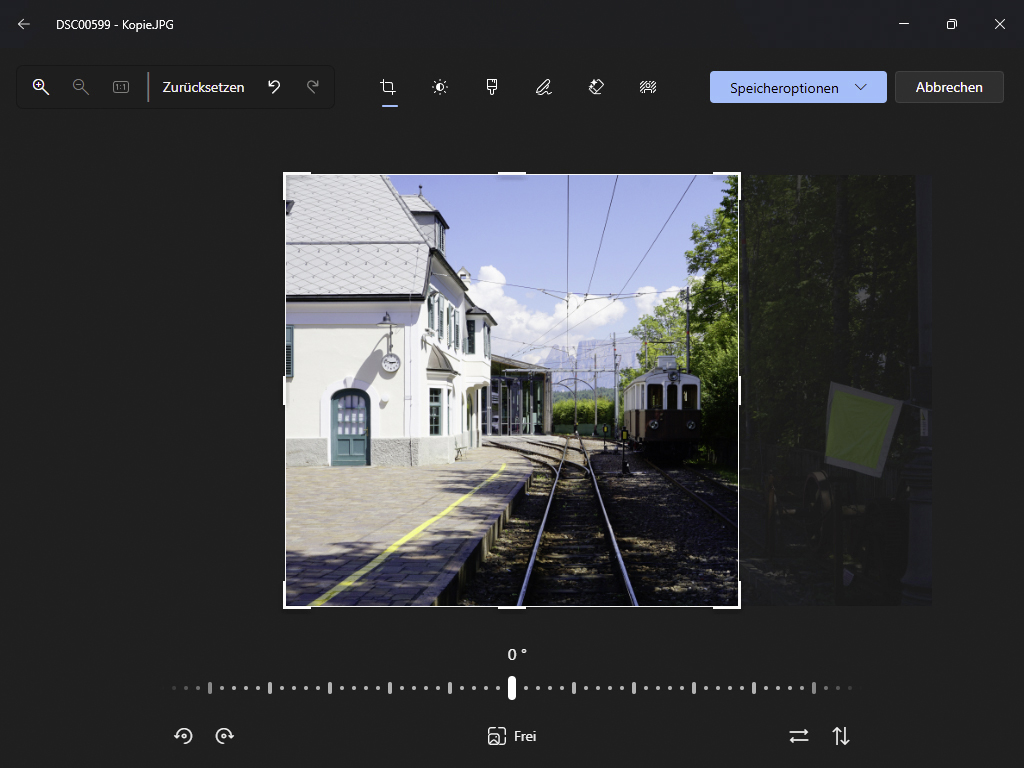O corte de imagens no Windows é mais fácil do que você pensa, graças a ferramentas embutidas, como a ferramenta de recorte, o aplicativo de fotos e a pintura. Esteja você editando capturas de tela, redimensionando fotos ou preparando imagens para mídias sociais, o Windows oferece várias maneiras de cortar sem a necessidade de software de terceiros. Veja como fazer isso com cada ferramenta.
Vamos começar com a ferramenta Snipping. Primeiro, clique com o botão direito em um arquivo de imagem no Explorer e navegue para Abra com> Snipping Tool. Isso carregará a ferramenta Snipping com a imagem selecionada.
Em seguida, clique no Imagem da colheita Botão na barra de ferramentas – é o quarto da direita. Um quadro com alças agora aparecerá ao redor da imagem. Arraste as alças para dentro para cortar a imagem conforme desejado.
Depois que o resultado parecer certo, clique no ícone da marca de seleção no topo rotulado Aplicar (entrada). Use o Salve como Botão no canto superior direito para salvar a imagem editada como um novo arquivo.
O aplicativo Fotos é mais adequado para imagens de corte, pois inclui opções avançadas de edição e gerenciamento de fotos.
Idg
Usando o aplicativo de fotos
Com o aplicativo Fotos (também conhecido como Visualizador de Photo do Windows), você pode cultivar imagens facilmente. Para fazer isso, clique com o botão direito do mouse na foto desejada no Explorer e selecione Edite com fotos No menu de contexto.
Certifique -se disso Cortar é selecionado na parte superior da barra de ferramentas e arraste as alças até que a imagem seja o tamanho desejado. Clique no Salvar opções Botão e selecione o que você deseja fazer com a imagem editada.
Como alternativa, para cortar sua foto com uma proporção personalizada, clique Livre Na parte inferior, escolha um formato adequado, confirme com Feito, e clique em Salvar opções.
Usando tinta
Como terceira opção, você também pode usar o programa de pintura para cortar. Clique com o botão direito do mouse no arquivo de imagem no Explorer e vá para Edite com tinta.
Na pintura, você pode primeiro precisar ajustar a foto a uma visão adequada usando o Ajuste no tamanho da janela Botão no canto inferior direito. O software adiciona automaticamente alças à foto, que você pode usar para cortá -la rapidamente.
Também é possível ir para Selecione> retângulo Na extrema esquerda da barra de ferramentas, selecione a parte da imagem que você deseja manter e use o Cortar Botão (imediatamente à direita) para remover o restante da foto.
Este artigo apareceu originalmente em nossa publicação irmã PC-Welt e foi traduzida e localizada a partir de alemão.